Napomena: Željeli bismo vam pružiti najnoviji sadržaj pomoći što je brže moguće i to na vašem jeziku. Ova je stranica strojno prevedena te može sadržavati gramatičke pogreške ili netočnosti. Naša je namjera da vam ovaj sadržaj bude koristan. Možete li nam pri dnu ove stranice javiti jesu li vam ove informacije bile korisne? Kao referencu možete pogledati i članak na engleskom jeziku .
Sadržaj članka
Što su tijekovi rada?
Niz zadataka koje proizvode rezultat ponekad opisan tijeka rada. U kontekstu sustava Microsoft SharePoint proizvodi i tehnologije, tijek rada se definira preciznije kao automatskog premještanja dokumenata ili stavki kroz određeni slijed akcija ili zadataka koji su povezani poslovni proces. Tijekovi rada se može koristiti za dosljedno upravljanje uobičajenim poslovnim procesima unutar tvrtke ili ustanove dopuštanjem tvrtke ili ustanove da biste priložili poslovne logike dokumenata ili stavki na popis sustava SharePoint ili u biblioteci. Poslovna logika je skup uputa koje određuju i kontroliraju postupaka koji se pokreću dokument ili stavku.
Tijekovi rada mogu smanjiti troškove i vrijeme potrebno za koordinaciju uobičajenim poslovnim procesima, kao što su project odobrenje ili pregled dokumenta, upravljanje i praćenje zadataka osoba uključenih ti procesi. Ako, na primjer, na web-mjestu Microsoft Office SharePoint Server 2007 možete dodati tijek rada biblioteka dokumenata koji preusmjerava dokumente grupi osoba na odobrenje. Kada autor dokumenta pokrene ovaj tijek rada na dokumentu u toj biblioteci, tijek rada stvara zadatke odobrenja dokumenata, dodjeljuje te zadatke sudionicima tijeka rada i šalje e-pošte upozorenja putem poruka sudionicima koji sadrže upute za zadatak i veza na dokument na odobravanje. Dok tijek rada je u tijeku, vlasnik tijeka rada (u ovom slučaju autor dokumenta) ili sudionici tijeka rada možete provjeriti stranici stanja tijeka rada da biste vidjeli koji sudionici su dovršili svoje zadatke tijeka rada. Na stranici stanja tijeka rada dostupna tako da kliknete stanje tijeka rada za dokument ili stavku u biblioteci dokumenata. Kad sudionici dovrše svoje zadatke tijeka rada, tijek rada se završava i vlasnik je automatski prima obavijest da tijek rada je dovršen.
Sljedeća ilustracija prikazuje proces tijeka rada za odobrenje.
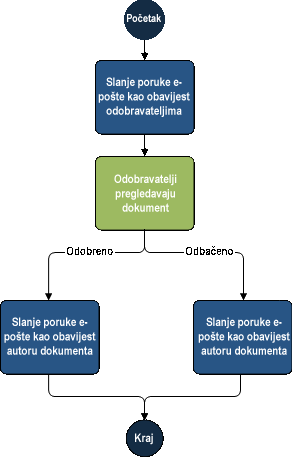
Tijekovi rada ne samo podržava postojeće ručno poslovnog procesa, ali i proširivanje načina na koje osobe možete surađivati i rad s dokumente, popise i biblioteke. Korisnici web-mjesta možete započeti i sudjelovati u tijekovima rada pomoću prilagodljive obrasce koji se može pristupiti iz dokumenta ili stavke na popis sustava SharePoint ili u biblioteci. Ove prilagodljive obrasci su stranicama sustava SharePoint koji pomažu korisnicima pregled ili promjena tijeka rada. Uz to, funkcije tijeka rada u Office SharePoint Server 2007 čvrsto integriran s 2007 Microsoft Office. U web-mjesto sustava Office SharePoint Server 2007 ili izravno unutar neke programe koje su dio Izdanje 2007 Officemogu izvršiti sljedeće zadatke tijeka rada:
-
prikaz popisa tijekova rada koji su dostupni za određeni dokument ili stavku
-
pokretanje tijeka rada na dokumentu ili stavci
-
prikaz, uređivanje i ponovna dodjela zadatka u sklopu tijeka rada
-
dovršavanje zadatka u sklopu tijeka rada
Načini korištenja tijekova rada pomoću obrazaca programa InfoPath
Možete stvoriti obrasce programa Microsoft Office InfoPath koje se prikazuju određene podatke koji odgovara trenutno stanje tijeka rada. To možete učiniti tako dizajniranja predloška obrasca koristiti pravila za pokretanje akcije u obrazac koji se temelji na status tijeka rada. To možete pojednostavniti procesa koji se koriste za ispunjavanje obrazaca. Na primjer, možete dizajnirati obrasce koji će se prikazati samo za čitanje pogled kada se stanja tijeka rada i zbog toga podatke u obrascu ne smiju mijenjati.
Pomoću pravila za izradu obrazaca odgovoriti tijekova rada na druge načine. Na primjer, možete koristiti pravila da biste prikazali poruku dijaloškog okvira koji sadrži upute koje su specifične za određeni tijek.
Napomena: Dijaloški okviri prikazat će se automatski u predloške obrazaca kompatibilne s preglednikom koje korisnici ispunjavaju u web-pregledniku.
Tijekovi rada mora biti dodan na popis, biblioteku ili vrstu sadržaja da biste ih dostupnim za korištenje u obrascima programa InfoPath. Vrste dostupne tijeka rada za web-mjesto razlikuju se ovisno o vrsti web-mjesta, hoće li se aktiviraju tijekovi rada i hoće li se prilagođene tijekove rada stvorene pomoću Microsoft Office SharePoint Designer 2007. Obratite se administratoru farme da biste odredili tijekova rada koji su instalirani i jeste li spremni za web-mjesta.
Različiti statusi nazivima opisne, kao što je U tijekudefinira svaki tijek rada. Imena za statusi razlikuju se ovisno o vrsti tijeka rada. Na primjer, tijeka rada za odobrenje – koji je dostupan na poslužitelje s programom Microsoft Office SharePoint Server 2007 – uključuje status U tijeku"," Otkazano"i" Dovršeno. Statusi tijeka rada s tri stanja – koja je dostupna u Windows SharePoint Services 3.0 – može se definirati od osobe koja dodaje se tijek rada u biblioteku ili popis dok drugih tijekova rada pomoću standardnih statusi kao što je naznačeno prethodno status U tijeku . Iako opisni naziv nije vidljiv korisniku, tijek rada statusi prikazani su programski numeričke vrijednosti. Dizajniranje predloška obrasca za odgovor na određene stanja tijeka rada, morate znati numeričku vrijednost za stanja tijeka rada koji želite koristiti. To je zato InfoPath koristi numeričku vrijednost tijeka rada za pokretanje akcije, kao što je prijelaz između prikaza.
Tijekovi rada uključeni u web-mjesta sustava SharePoint
Sljedeće tijekove rada uobičajene poslovne scenarije i uvrštene u Windows SharePoint Services 3.0 i Office SharePoint Server 2007.
Tijekovi rada uključeni u Windows SharePoint Services 3.0
Tijek rada s tri stanja je sve obuhvaćeno Windows SharePoint Services 3.0 i Office SharePoint Server 2007 web-mjesta. Tijek rada s tri stanja se može koristiti za upravljanje poslovnim procesima u sklopu kojih tvrtke i ustanove moraju pratiti veliku količinu problema ili stavki, primjerice probleme u podršci za korisnike, potencijalne klijente prodaje ili projektnih zadataka.
Tijekovi rada uključeni u Office SharePoint Server 2007
Na web-mjestu Office SharePoint Server 2007 obuhvaća i sljedeće tijekove rada koje uobičajene poslovne scenarije:
-
Odobrenje Ovaj tijek rada preusmjerava obrazac grupi osoba na odobrenje. Prema zadanim postavkama tijeka rada za odobrenje je povezan s vrstom sadržaja dokumenta, što znači da je automatski dostupan u bibliotekama dokumenata. Verzija tijeka rada za odobrenje i povezani, prema zadanim postavkama biblioteke stranica u web-mjestu objavljivanja, a tijek rada može se koristiti za upravljanje postupkom odobrenja za objavljivanje web-stranica.
-
Prikupljanje povratnih informacija Ovaj tijek rada preusmjerava obrazac grupi osoba za povratne informacije. Pregledavatelji mogu dati povratne informacije koje se zatim prikupljaju i šalju osobi koja je pokrenula tijek rada. Prema zadanim postavkama tijeka rada za prikupljanje povratnih informacija je povezan s vrstom sadržaja dokumenta, što znači da je dokument vrste sadržaja automatski dostupan u bibliotekama dokumenata.
-
Prikupljanje potpisa Ovaj tijek rada usmjerava dokument iz Microsoft Office Word 2007, Microsoft Office PowerPoint 2007ili Microsoft Office Excel 2007 grupi osoba radi prikupljanja njihovih digitalnih potpisa. Ovaj tijek rada mora se pokrenuti u programu 2007 Microsoft Office . Prema zadanim postavkama tijeka rada za prikupljanje potpisa je povezan s vrstom sadržaja dokumenta, što znači da je automatski dostupan u bibliotekama dokumenata. Međutim, tijeka rada za prikupljanje potpisa dostupna je samo za Office dokumente koji sadrže jedan ili više Microsoft Office redaka za potpis.
Napomena: Ovaj tijek rada nije dostupan za korištenje u obrascima programa InfoPath.
-
Za odobrenje razmještaja Ovaj tijek rada, koji podržava postupke upravljanja zapisima upravlja isteka dokument i zadržavanja omogućujući sudionicima da odlučite želite li zadržati ili izbrisati istekle dokumente. Tijek rada za odobrenje razmještaja je namijenjene prvenstveno unutar web-mjesta centra za zapise.
-
Grupna odobrenja Ovaj tijek rada je slična tijeka rada za odobrenje, ali koristi određenu biblioteku dokumenata i nudi prilagođen prikaz postupaka odobrenje sudjeluje korisnika. Ovaj tijek rada omogućuje hijerarhijski organizacijski grafikon iz kojeg možete odabrati odobravatelji, a tijek rada ne dopušta im korištenje kontrole pečata umjesto potpisa. Rješenje dostupna je samo za istočnoazijske verzije Office SharePoint Server 2007.
-
Upravljanje prijevodom Ovaj tijek rada upravlja se postupak ručnog prevođenja dokumenata stvaranjem kopije dokumenta prevesti i dodjelom zadataka prevođenja prevoditelja. Ovaj tijek rada je dostupan samo za biblioteke upravljanja prijevodom.
Svaki od iznad navedenih tijekova rada može se prilagoditi za tvrtku ili ustanovu na nekoliko načina. Na primjer, prilikom dodavanja tijeka rada za popis, biblioteku ili vrstu sadržaja da biste ga činite dostupnim za korištenje na dokumenata ili stavki, možete prilagoditi popisi zadataka i popisi povijesti pohranjuju informacije o tijeku rada.
Kada korisnik pokrene tijek rada na dokumentu ili stavci, ovisno o vrsti tijeka rada, korisnik može imati mogućnost da biste dodatno prilagoditi tijek rada navođenjem popisa sudionika, krajnjeg roka i uputa za zadatke.
Podrška za prilagođene tijekove rada u Windows SharePoint Services 3.0 ili Office SharePoint Server 2007
Vašoj tvrtki ili ustanovi možete razviti i implementacija prilagođene tijekove rada koji su jedinstveni poslovnih procesa u tvrtki ili ustanovi. Tijekovi rada mogu se jednostavno ili pak složene kao što je potrebno poslovnih procesa u tvrtki ili ustanovi. Razvojni inženjeri mogu stvoriti tijekove rada koje pokreću korisnici web-mjesta ili mogu stvoriti tijekove rada koji se pokreće automatski zavisno o određenim događajima, kao što su kada stavku popisa sustava SharePoint ili obrasca u biblioteci dokumenata stvoriti ili promijeniti. Ako tvrtka ili ustanova ima razvio i implementirati prilagođene tijekove rada, ti tijekovi rada možda će dostupan za korištenje na web-mjestu.
Ovisno o ljudi koji su uključeni u stvaranju tijeka rada, dva su načina prilagođene tijekove rada možete stvoriti na Windows SharePoint Services 3.0 ili Office SharePoint Server 2007:
-
Profesionalni razvojni inženjeri softvera Profesionalni razvojni inženjeri softvera mogu stvoriti tijekove rada pomoću programa Microsoft Visual Studio 2005 proširenja za Windows tijeka rada Foundation. Ovi tijekovi rada sadrže prilagođeni kod i aktivnosti tijeka rada. Nakon što razvojni inženjer stvori prilagođeni tijek rada, administrator poslužitelja možete uvesti taj tijek rada na više web-mjesta.
-
Web-dizajneri Web-dizajneri mogu dizajnirati tijekove rada bez koda za korištenje na određenom popisu ili u biblioteci pomoću programa za dizajn Web kompatibilan s programom Windows SharePoint Services, kao što su Microsoft Office SharePoint Designer 2007. Ovi tijekovi rada se stvaraju s popisa dostupnih aktivnosti tijeka rada, a dizajner web-mjesta koji stvara jednu od ovih tijekova rada možete uvesti izravno na popis ili biblioteka dokumenata kojoj će se koristiti.
Ako želite implementirati prilagođeni tijek rada, obratite se administratoru farme informacije o dostupnim resursima u tvrtki ili ustanovi. Dodatne informacije o razvoju prilagođene tijekove rada za Windows SharePoint Services 3.0potražite u Windows SharePoint Services Developer Center na MSDN-u. Dodatne informacije o razvoju prilagođene tijekove rada za Office SharePoint Server 2007potražite u članku Microsoft Office SharePoint Server 2007 SDK, koji je dostupan s Microsoft portala sustava Office SharePoint Server 2007 za razvojne inženjere na MSDN-u.
Koraci prilikom korištenja tijekova rada
Postoji nekoliko koraka u korištenju tijeka rada na dokumentu ili stavci. Svaki korak namijenjen je dovršiti osobe u različite uloge. Ako, na primjer, administrator web-mjesta možete dodati tijek rada u biblioteku dokumenata, autor sadržaja može pokrenuti tijek rada i izmjena pokrenutog tijeka rada i pregledavatelj dokumenta ili odobravatelj možete Dovršavanje zadatka tijeka rada.
U sljedećem odjeljku objašnjavaju sljedeći procesi pridružene korištenja tijekova rada:
-
Dodavanje tijeka rada na popis, u biblioteku ili u vrstu sadržaja
-
Pokretanje tijeka rada na dokumentu ili stavci
-
Izmjena pokrenutog tijeka rada
-
Dovršavanje zadataka u sklopu tijeka rada
-
Praćenje statusa tijekova rada
Dodavanje tijeka rada na popis, u biblioteku ili u vrstu sadržaja
Prije korištenja tijeka rada mora biti dodan na popis, biblioteku ili vrstu sadržaja. Potreban vam je upravljanje popisima dozvole Dodavanje tijeka rada na popis, biblioteku ili vrstu sadržaja. U većini slučajeva, administratori web-mjesta ili osobe koje upravljaju određene popise ili biblioteke za taj zadatak.
Dostupnost tijeka rada na web-mjestu ovisi o tome gdje je dodan:
-
ako tijek rada dodate izravno na popis ili u biblioteku, on je dostupan samo za stavke na tom popisu ili u toj biblioteci
-
ako tijek rada dodate na vrstu sadržaja popisa (instancu vrste sadržaja web-mjesta dodanu na određeni popis ili u određenu biblioteku), on je dostupan samo za stavke te vrste sadržaja na određenom popisu ili u određenoj biblioteci kojima je ta vrsta sadržaja pridružena
-
Ako dodate tijek rada vrsti sadržaja web-mjesta, on je dostupan za sve stavke te vrste sadržaja u svakom popisu ili biblioteci u koju je dodana instanca te vrste sadržaja web-mjesta. Ako želite da se tijek rada bude široko dostupan u popise ili biblioteke u zbirci web-mjesta za stavke određene vrste sadržaja, najučinkovitiji način za to je dodavanje tijeka rada izravno u vrstu sadržaja web-mjesta.
Kada dodate tijek rada na popis, biblioteku ili vrstu sadržaja, moguće je prilagoditi tijek rada za određeno mjesto navođenjem jednu od sljedećih mogućnosti:
-
Naziv instance tijeka rada.
-
Popis zadataka gdje se pohranjuju Zadaci vezani uz tijek rada.
-
Popis povijesti koji bilježe Svi događaji vezani uz tijek rada.
-
Način na koji želite pokretanja tijeka rada.
-
Dodatne mogućnosti specifične za pojedinačne tijekove rada. Ako, na primjer, način preusmjeravanja zadataka sudionicima, koje završavaju tijek rada i akcije koje se javljaju nakon što se tijek rada je dovršen.
Napomena: Kada dodate tijek rada na popis, biblioteku ili vrstu sadržaja, činite ga dostupnim za dokumente i stavke na određenom mjestu. Ne pokrećete stvarni tijek rada. Veze na dodatne informacije o dodavanju tijekova rada u popise, biblioteke ili vrste sadržaja u odjeljku Vidi također .
Pokretanje tijeka rada na dokumentu ili stavci
Kada se tijek rada dodan na popis, biblioteku ili vrstu sadržaja, možete pokrenuti tijek rada na dokumentu ili stavci na tom mjestu (Ako je tijek rada konfiguriran da biste omogućili da se pokreće samo ručno). Da biste pokrenuli tijek rada, odaberite tijek rada koji želite s popisa dostupnih tijekova rada za dokument ili stavku. Ako je potrebno, možda ćete morati ispunjavanje obrasca s informacijama koje su potrebne tijeku rada. Ovisno o tome kako se tijek rada je dizajniran i konfigurirali, prilikom pokretanja tijeka rada možda imate mogućnost da biste dodatno prilagodili navođenjem takve mogućnosti kao sudionike, krajnji rok i upute za zadatak.
Izmjena pokrenutog tijeka rada
Nakon pokrenuti tijek rada, možda ćete morati i njegovo mijenjanje. Na primjer, bilo bi dobro da biste dodali druge sudionike ili sudionik tijeka rada možda morati dodijeliti svoj zadatak drugoj osobi ili zahtjev za promjenom dokumenta ili stavke koja se nalazi žarište tijeka rada. Možete promijeniti neke od unaprijed definiranih tijekova rada koji su uključeni u Office SharePoint Server 2007 za vrijeme izvođenja tijeka rada. Ako tvrtka ili ustanova ima razviti i implementirati prilagođeni tijek rada, mogućnost da biste promijenili tijek rada dok je u tijeku ovisi o načinu na koji je namijenjen.
Dovršavanje zadataka u sklopu tijeka rada
Bilo koji događaj tijeka rada koje je potrebno ručno interakcije predstavlja zadatka tijeka rada. Kada je zadatak dodijeljen sudionik tijeka rada, primatelj zadataka možete dovršiti zadatak ili zatražiti promjene na samom tijeku rada uređivanjem obrasca zadatka tijeka rada za povezane. U Office SharePoint Server 2007sudionici tijeka rada mogu dovršiti zadatke tijeka rada na web-mjestu sustava SharePoint ili izravno u programu Microsoft Office 2007 – kao što su Microsoft Office InfoPath 2007. Kada sudionik tijeka rada dovrši zadatak tijeka rada ili zahtjeva za promjenom tijeka rada, poslužitelj se to od vas zatraži da biste premjestili stanja tijeka rada na sljedeći korak u tijeku rada.
Praćenje stanja tijeka rada
Vlasnici tijeka rada i sudionici možete pratiti napredak tijeka rada provjerom stranice stanja koja je povezana s tijekom rada u sustavu SharePoint. Na stranici sa stanjem sadrži informacije o statusu o zadacima tijeka rada koji su dovršeni. Sadrži i informacije povijesti koje su važne za tijek rada.
Office SharePoint Server 2007 obuhvaća i izvješćivanje o alatima koji skupnu analizu povijesti tijeka rada. Organizacije mogu koristiti ovu analizu da biste pronašli područja u postupaka koji su potrebni za mogu poboljšati ili da biste odredili hoće li grupu sastanak ciljeve danih poslovnih procesa. Office SharePoint Server 2007 sadrži nekoliko unaprijed definiranih izvješća programu Microsoft Excel koje je moguće koristiti uz svaki tijek rada. Osim toga, informacija o povijesti tijeka rada nije dostupan kao izvor podataka popisa sustava SharePoint koje se mogu koristiti i analizirati u drugim programima, kao što su Microsoft Office Visio 2007, Microsoft Office Access 2007Microsoft Office InfoPath 2007ili prilagođenih poslovnih procesa rješenja za nadzor.










